Snel een bereik exporteren als afbeeldingsbestand (Jpg, Png of Gif) in Excel
Kutools voor Excel
Versterkt Excel met 300+
Krachtige functies
Om een bereik van cellen als afbeelding te exporteren in Excel, moet je mogelijk het scherm vastleggen en andere tools gebruiken om de schermafbeelding op te slaan als een afbeeldingsbestand. Het nadeel van het gebruik van screenshotsoftware is dat je niet in staat bent om gebieden die het scherm overschrijden vast te leggen. De Exporteer Bereik als Afbeelding functie van Kutools voor Excel kan snel een bereik exporteren als afbeelding in PNG, JPEG, GIF of TIF.
Klik op Kutools Plus >> Importeren & Exporteren >> Exporteer Bereik als Afbeelding. Zie screenshot:
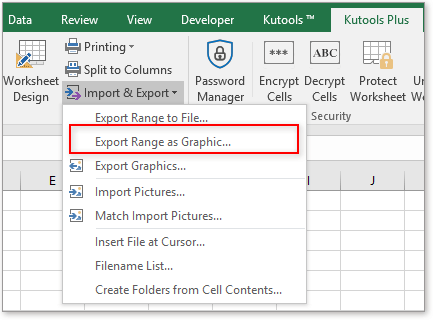
Gebruik:
1. Pas dit hulpprogramma toe door te klikken op Kutools Plus > Importeren & Exporteren > Exporteer Bereik als Afbeelding.
2. In de Exporteer Bereik als Afbeelding dialoogvenster, klik op de ![]() knop.
knop.
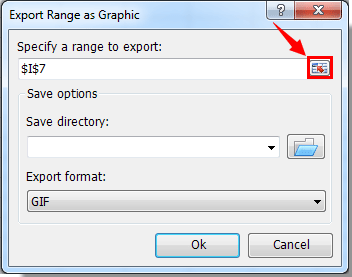
3. Selecteer een bereik dat u wilt exporteren als afbeelding, en klik vervolgens op de OK-knop.
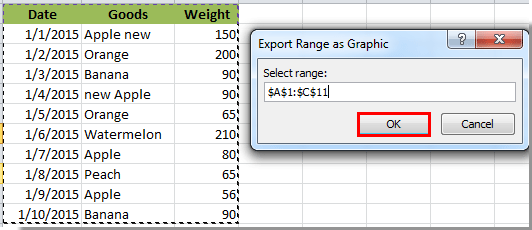
4. Klik op de ![]() knop om een map te selecteren om de geëxporteerde afbeelding op te slaan. Specificeer vervolgens een grafisch formaat in de Exportformaat keuzelijst, en klik ten slotte op de Ok knop. Zie screenshot:
knop om een map te selecteren om de geëxporteerde afbeelding op te slaan. Specificeer vervolgens een grafisch formaat in de Exportformaat keuzelijst, en klik ten slotte op de Ok knop. Zie screenshot:
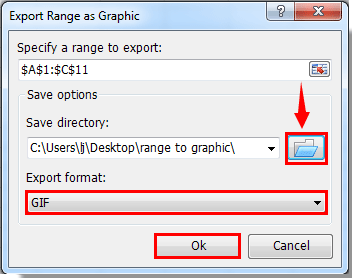
5. Vervolgens verschijnt er een dialoogvenster om u eraan te herinneren dat de afbeelding succesvol is geëxporteerd, klik op de OK-knop.
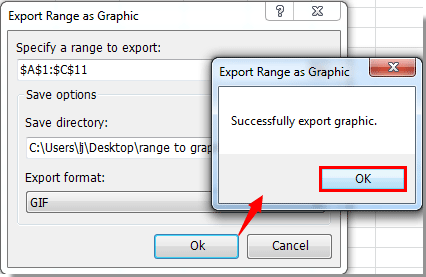
Het bereik is geëxporteerd als het afbeeldings-/grafische bestand. Zie screenshot:
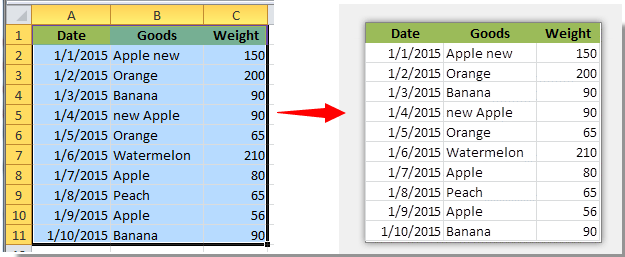
Tip:
Voordat u Exporteer Bereik als Afbeelding gebruikt, zorg ervoor dat het te exporteren bereik een kleur als achtergrond heeft. Om een slechte kwaliteit afbeelding te voorkomen, moeten cellen zonder schaduw worden gekleurd met een witte achtergrond.
Demo: Snel een bereik exporteren als afbeeldingsbestand (Jpg, Png of Gif) in Excel
Aanbevolen productiviteitstools
Office Tab: Gebruik handige tabbladen in Microsoft Office, net zoals in Chrome, Firefox en de nieuwe Edge-browser. Schakel eenvoudig tussen documenten met tabbladen — geen rommelige vensters meer. Meer weten...
Kutools voor Outlook: Kutools voor Outlook biedt meer dan 100 krachtige functies voor Microsoft Outlook 2010–2024 (en latere versies), evenals voor Microsoft 365, waarmee u het beheer van e-mails kunt vereenvoudigen en uw productiviteit kunt vergroten. Meer weten...
Kutools voor Excel
Kutools voor Excel biedt meer dan 300 geavanceerde functies om uw werk in Excel 2010 – 2024 en Microsoft 365 te stroomlijnen. De hierboven genoemde functie is slechts een van de vele tijdbesparende tools die zijn inbegrepen.

